5.3 Web Server
한혜진
최지웅 (Deactivated)
Web Server를 관리하기 위한 화면을 제공한다. 사용자는 Web Server의 생성, 수정, 삭제, 복제가 가능하며, 상태조회와 시작/종료를 수행할 수 있다.
내용
Web Server 생성
중요
웹 서버 생성 시 사전에 웹 서버 엔진이 설치되어 있어야 하며, Apache 웹 서버를 구성하는 경우 아래의 필요한 패키지들이 사전에 설치되어 있어야 한다.
- make gcc libcurl libcurl-devl httpd-devel zlib openssl-devel apr-util-devel apr-devel pcre-devel perl-devel nghttp2 libnghttp2-devel
Server를 생성하려면 다음과 같이 진행한다.
1. [Create Server] 버튼을 클릭하여 Server 정보 등록을 준비한다.
2. Server의 속성을 입력한다.
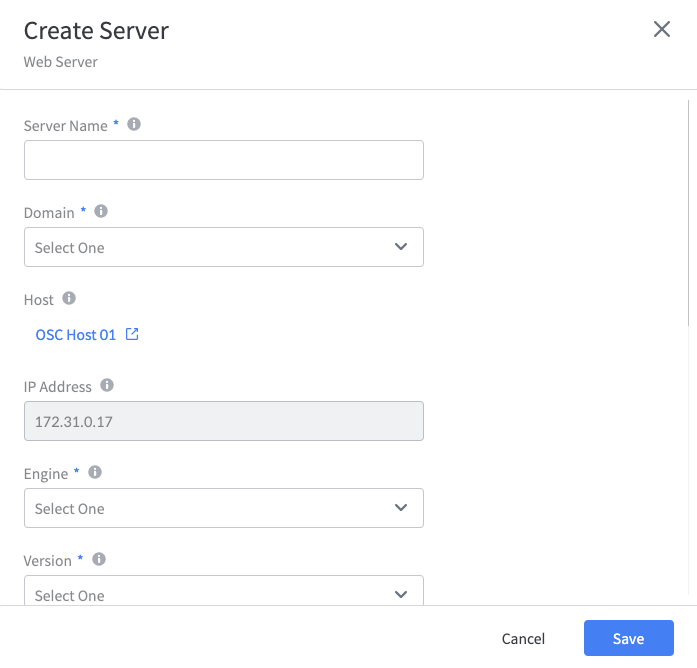
3. [Save] 버튼을 클릭하여 저장한다.
Web Server의 주요 설정 값은 다음과 같다. 기호 * 는 필수값이다.
| 항목 | 설명 | 비고 |
|---|---|---|
| Server Name * | Server의 이름 |
|
| Domain * | Server가 속한 도메인의 이름 | |
| Host | Server 엔진이 설치된 호스트의 이름 | |
| IP Address | Server의 IP 주소 |
|
| Engine * | Server에서 사용되는 엔진의 이름 |
|
| Version * | Server에서 사용되는 엔진의 버전 | |
| Install Path * | Server에서 사용되는 엔진 설치 경로 |
|
| Document Root * | Server가 루트 디렉토리로 사용하는 디렉토리 |
|
| HTTP Port * | HTTP 수신 포트 번호 |
|
| SSL Port * | HTTPS 수신 포트 번호 |
|
| Description | Server에 대한 설명 |
|
| Pattern * | Load Balancing을 위한 URI 매핑 | |
| Application Server | 해당 Web Server와 연결된 Application Server |
Web Server 수정
1. 수정할 Server를 선택한다.
2. [Action > Edit] 버튼을 클릭하여 선택한 Server를 수정한다.
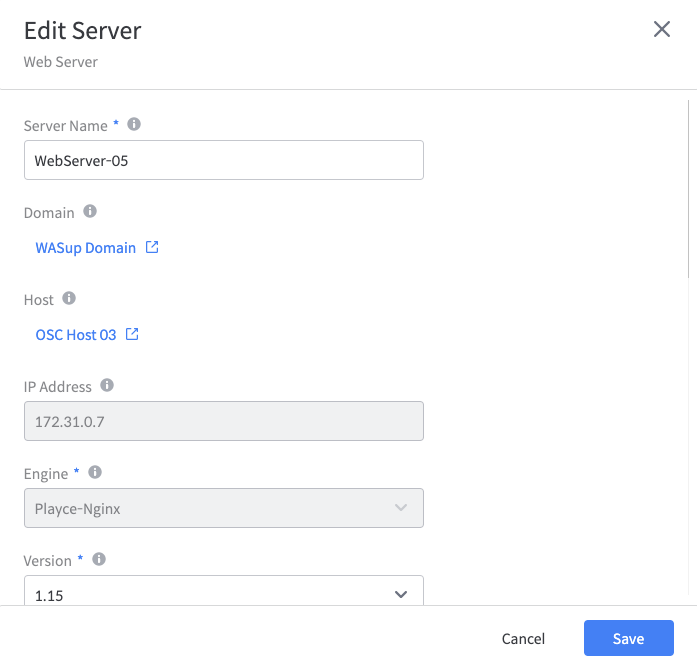
3. Server Name과 각 속성 정보를 원하는 값으로 수정한다.
[수정 가능한 항목] Server Name, Version, HTTP Port, SSL Port, Description, Pattern, Application Server
4. 수정을 완료하면 [Save] 버튼을 클릭하여 저장한다.
Web Server 일괄 수정
1. 일괄 수정할 Server 2개 이상을 선택한다.
2. [Action > Bulk Edit] 버튼을 클릭하여 수정하고자 하는 속성명 앞 체크 박스에 체크한다.
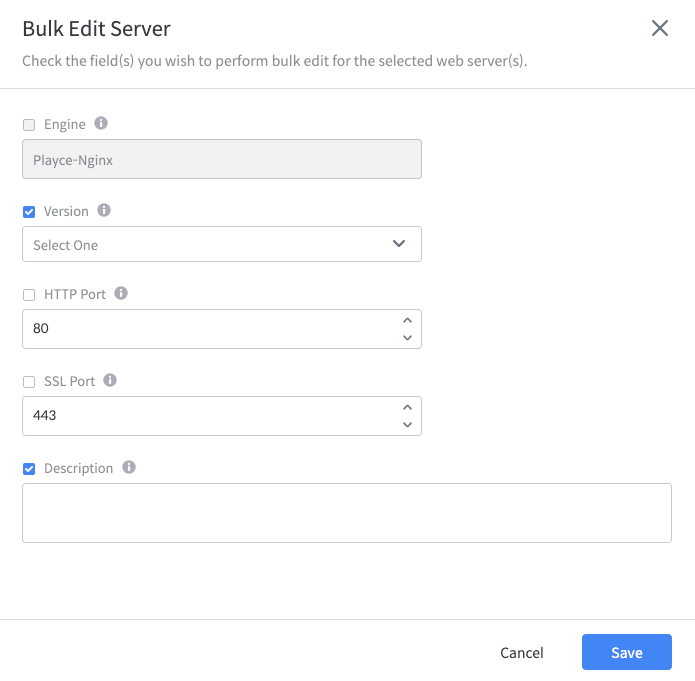
3. 각 속성 정보를 원하는 값으로 수정한다.
[수정 가능한 항목] Version, HTTP Port, SSL Port, Description
4. 수정을 완료하면 [Save] 버튼을 클릭하여 저장한다.
참고
Engine 정보는 사용자의 참고를 위해 표시만 해주며, 수정 대상은 아니다. 또한 Apache, Nginx 엔진이 설치된 Web Server를 동시에 선택 시에는 버전 정보도 변경이 불가능하다.
중요
체크박스를 미체크 시 Bulk Edit 기능 작동이 불가능하며, 체크 시에만 Save 버튼이 활성화되어 수정이 가능하다. 또한 동일한 Host에 설치된 Server들을 선택할 경우 포트 변경이 불가능하다.
Web Server 삭제
1. 삭제할 Server를 선택한다.
2. [Action > Delete] 버튼을 클릭하여 Server를 삭제한다.
3. 삭제 가능한 상태일 경우에만 [Delete] 버튼이 활성화 된다.
중요
Server가 기동중이거나 연결된 Application Server가 존재하는 경우 삭제할 수 없으며, 삭제 가능한 상태일 경우에만 [Delete] 버튼이 활성화 된다.
Web Server 복제
1. Server 목록에서 복제할 Server를 선택한다.
2. [Action > Clone] 버튼을 클릭하여 Server의 복제를 준비한다.
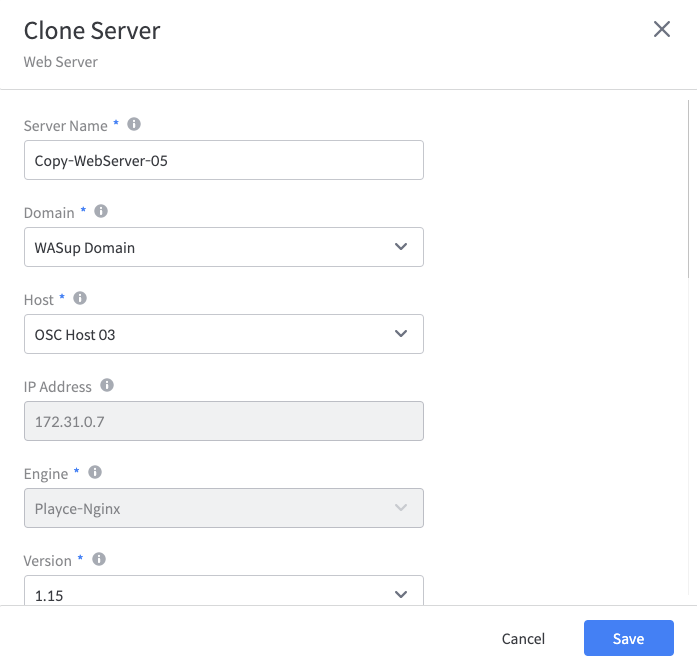
3. Clone-Server Name과 각 속성 정보를 원하는 값으로 수정한다.
[수정 가능한 항목] Server Name, Domain, Host, Version, Install Path, Document Root, HTTP Port, SSL Port, Description, Pattern, Application Server
4. [Save] 버튼을 클릭하여 저장한다.
Web Server 설정 관리
Server 목록에서 Server Name을 선택하면 상세조회 및 설정 정보를 변경하는 기능을 제공한다. General, Config file 탭을 제공하며, 설정 파일의 버전별 비교 및 복원이 가능하다. Config file 탭은 엔진별로 다음과 같이 구성된다.
[Engine > Playce-Apache] 일 경우에는 httpd.conf, httpd-ssl.conf, mod_jk.conf, uriworkermap.properties, workers.properties 탭으로 구분된다.
[Engine > Playce-Nginx] 일 경우에는 Nginx.conf, default.conf, ssl.conf, upstream.conf 탭으로 구분된다.
중요
Server 설정을 변경할 경우 수정된 사항의 반영을 위하여 Server의 재기동이 필요하다.
1) General
Server의 등록 정보는 Server 상세조회 시 다음과 같이 표시된다. 우측 상단의 [![]() ] 버튼을 클릭하면 수정 화면이 출력된다.
] 버튼을 클릭하면 수정 화면이 출력된다.
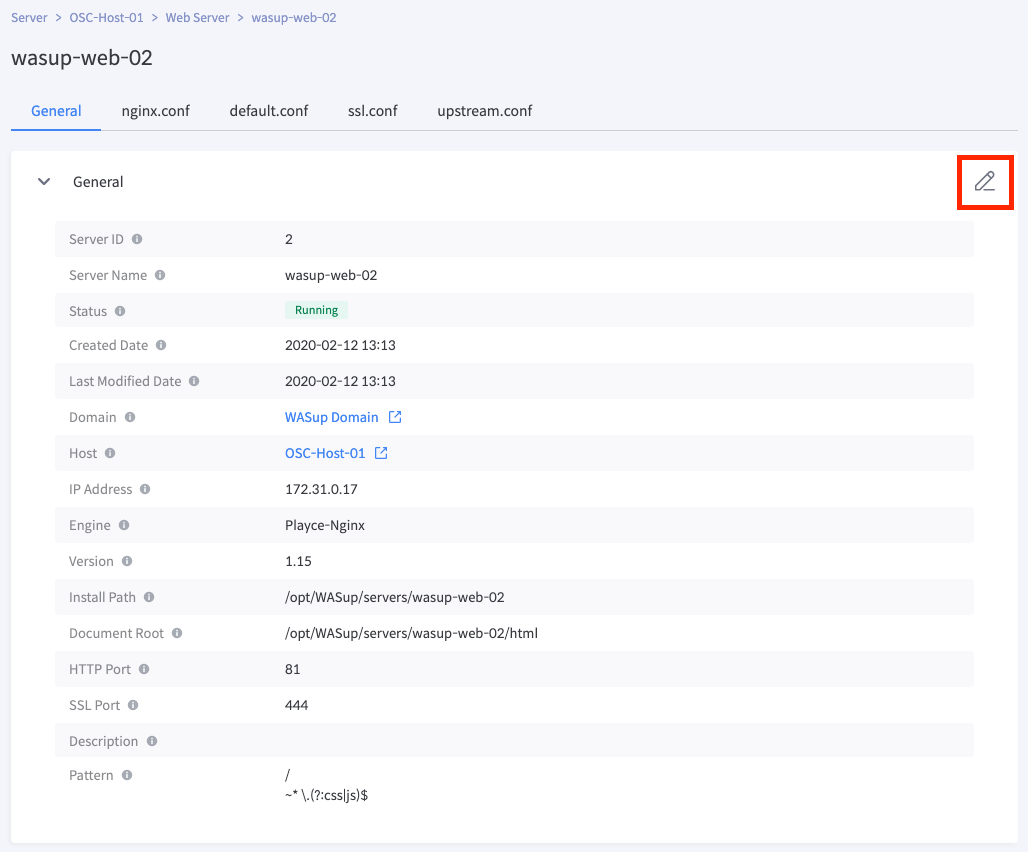
하단영역에는 Load Balancer와 연계된 Application Server의 목록이 표시된다.
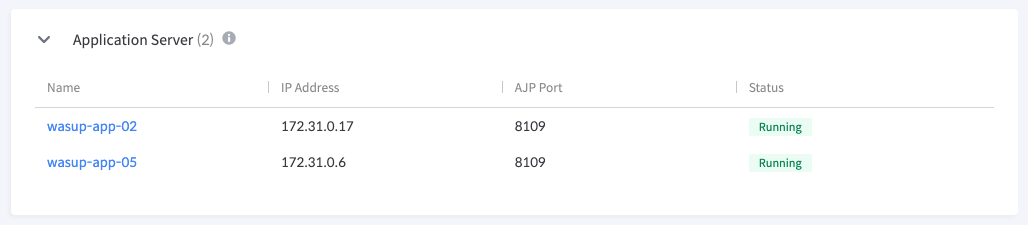
2) Config File
Server의 Config File은 탭으로 구분되어 파일편집기를 통해 관리할 수 있다.
Config 파일을 수정하려면 다음과 같이 진행한다.
1. 조회된 화면에서 우측 상단의 [![]() ] 버튼을 클릭하면 파일을 편집할 수 있는 Edit Mode로 변환된다.
] 버튼을 클릭하면 파일을 편집할 수 있는 Edit Mode로 변환된다.
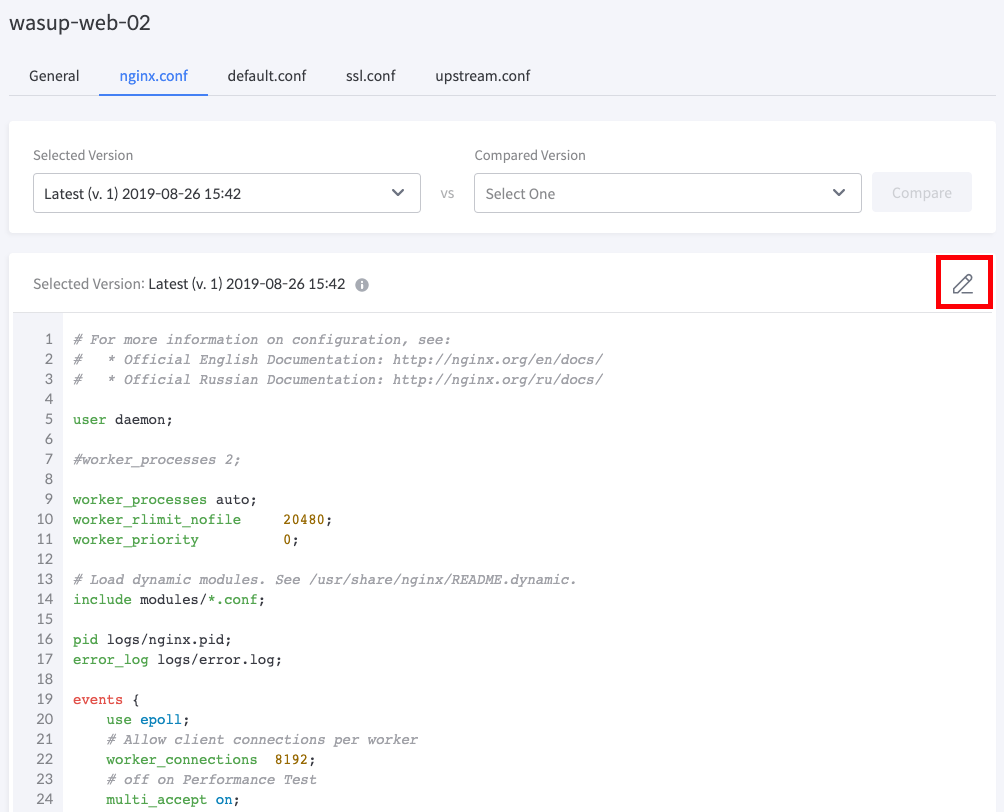
2. 수정을 완료하면 [![]() ] 버튼을 클릭하여 저장한다.
] 버튼을 클릭하여 저장한다.
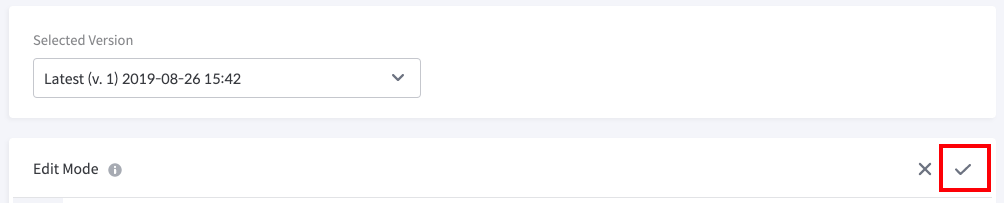
3. 저장을 완료하면 Config 파일의 새로운 버전이 생성된다.
Config 파일의 버전별 비교 및 복원하려면 다음과 같이 진행한다.
1. Selected Version을 선택한다.
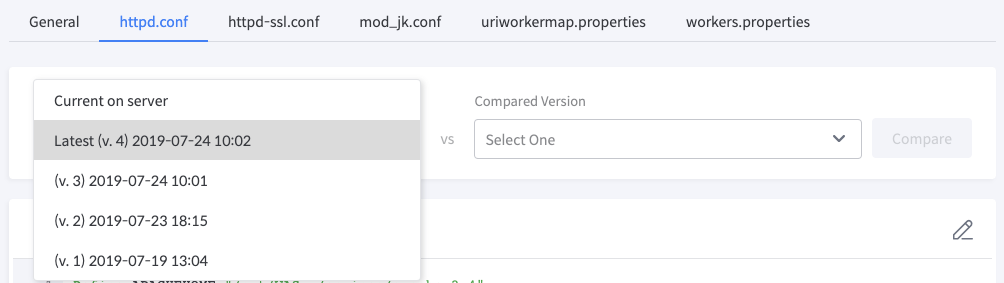
2. Compared Version을 선택한다.
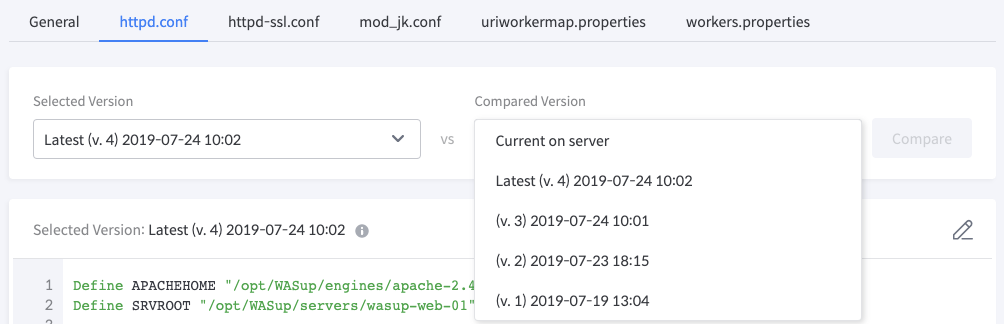
3. 비교할 버전을 선택 완료하면 우측 상단의 [Compare] 버튼을 클릭한다.

4. Compare Config File 팝업창이 출력되어 선택한 버전의 파일 정보를 볼 수 있다. 설정 파일 비교 결과는 두개 버전을 동시에 볼 수 있는 [Split View]를 디폴트로 제공한다.
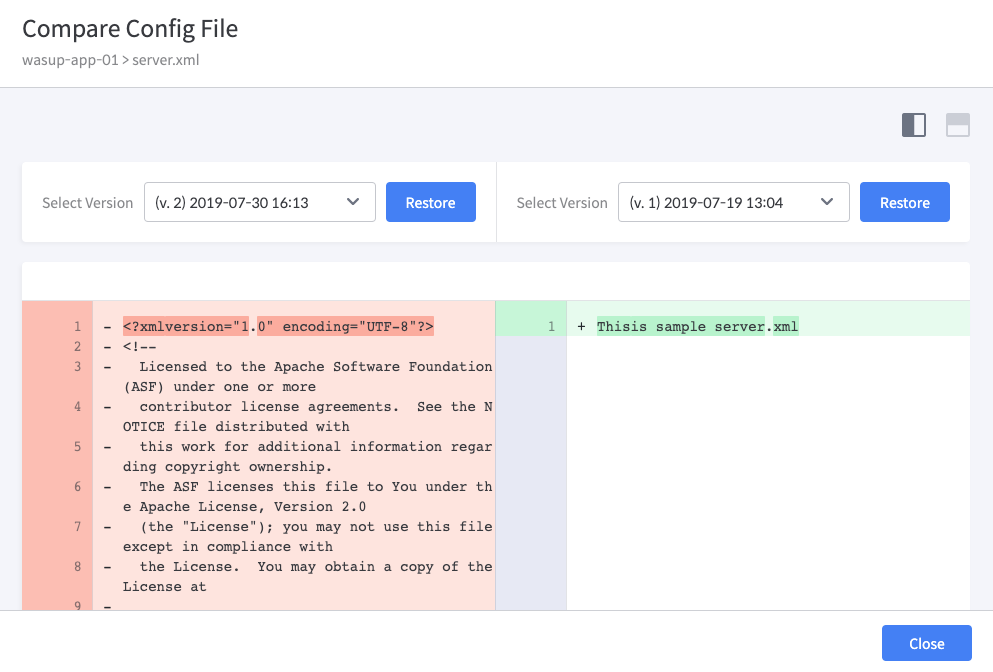
5. [Unified View] 로도 변환하여 확인 가능하다.
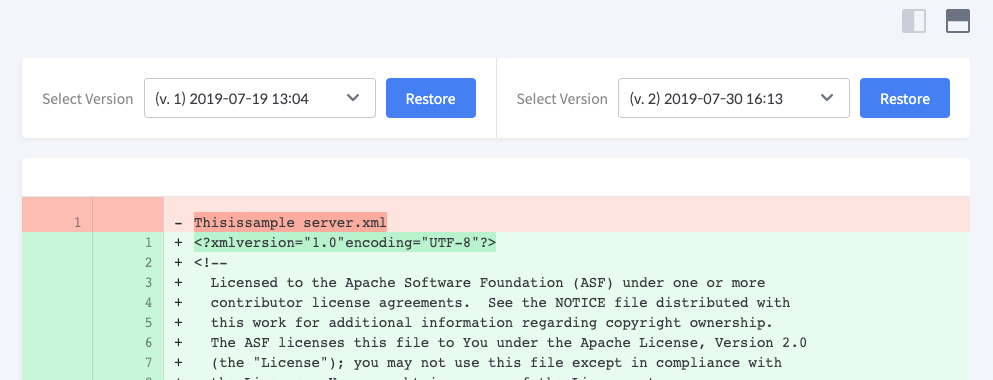
6. 복원하고자 하는 버전의 옆에 [Restore] 버튼을 클릭하면 해당 설정파일로 복원할 수 있다. 복원 시 Config 파일의 새로운 버전이 생성된다.

중요
Server의 설정 파일 수정 및 제어를 Script 파일에서 직접 수행할 경우 사용자가 잘못된 내용을 입력할 수 있으므로 주의해야 한다. Playce WASup은 모든 작업들을 Manager를 통해 수행할 것을 권장한다.
3) 사용자 정의 Config File
사용자 정의 Config File에 대한 자세한 내용은 "13. Atlassian 제품 설치 > 13.1 Jira"를 참고한다.
Copyright © 2021 Open Source Consulting, Inc. All Rights Reserved.